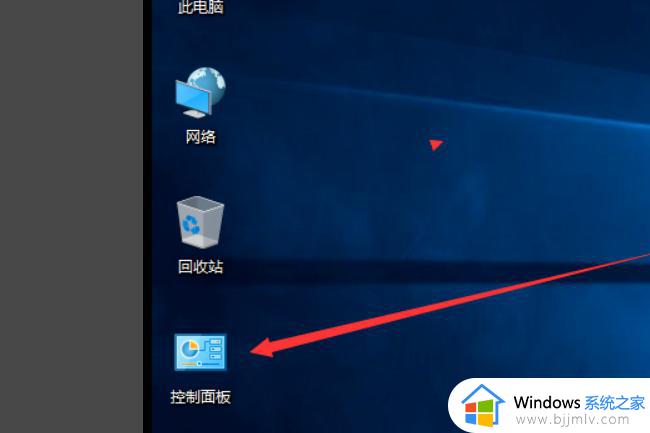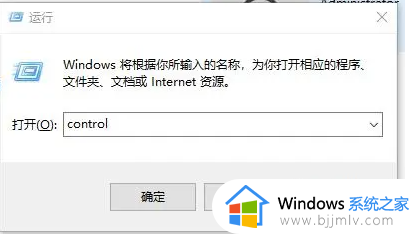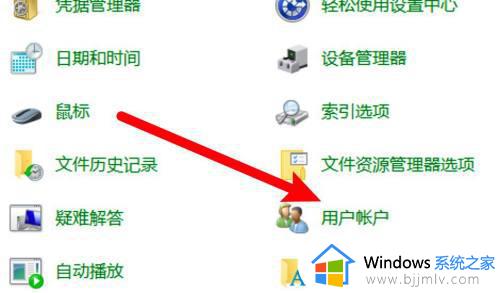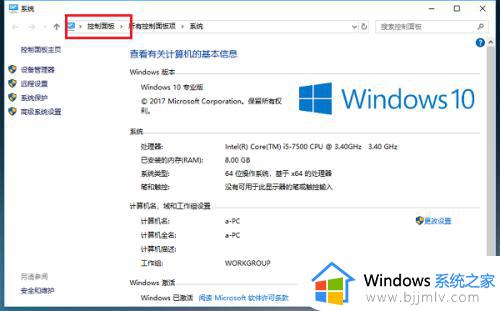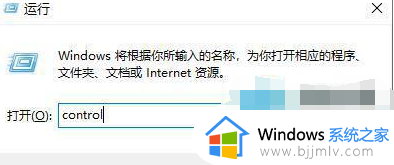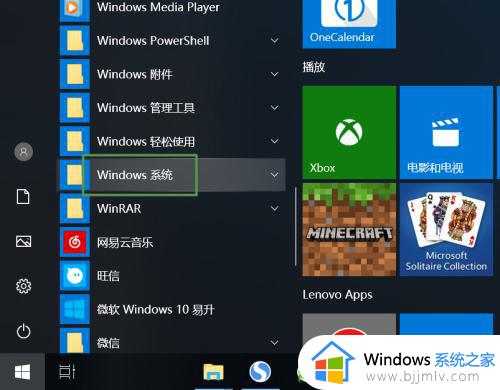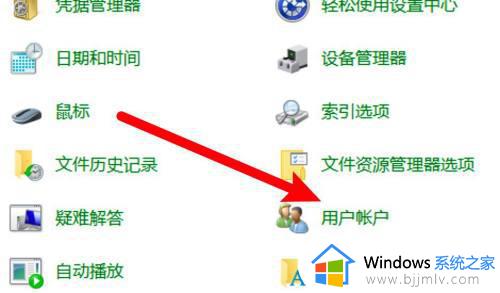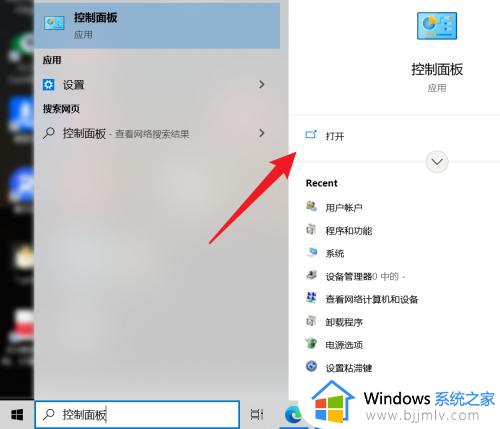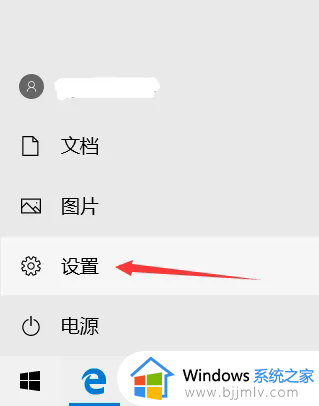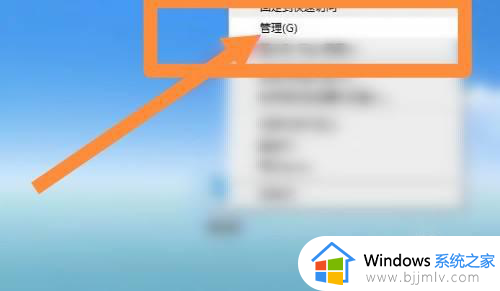win10电脑怎么改用户名 win10修改电脑用户名的方法
更新时间:2023-07-04 09:33:57作者:qiaoyun
在使用win10系统的时候,都是会创建用户名和密码来使用的,然而很多人在使用一段时间之后想要对用户名进行修改,可是却无从下手,那么win10电脑怎么改用户名呢?其实操作方法也不会难,今天就由笔者为大家详细介绍一下win10修改电脑用户名的方法给大家参考吧。
方法如下:
1、找到用户帐户
进入windows10系统后打开控制面板,在列表中找到用户帐户选项。
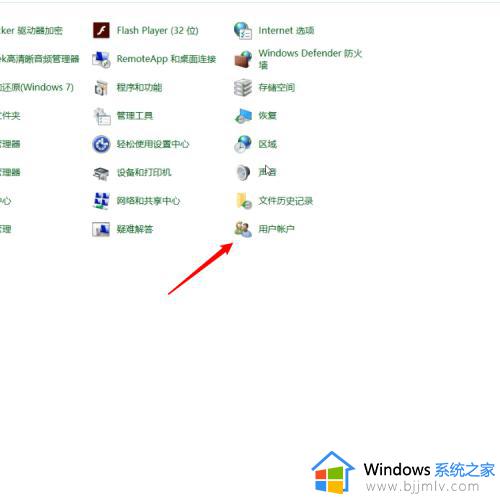
2、点击管理其他帐户
点击进入用户帐户选项,在窗口中点击管理其他帐户选项。
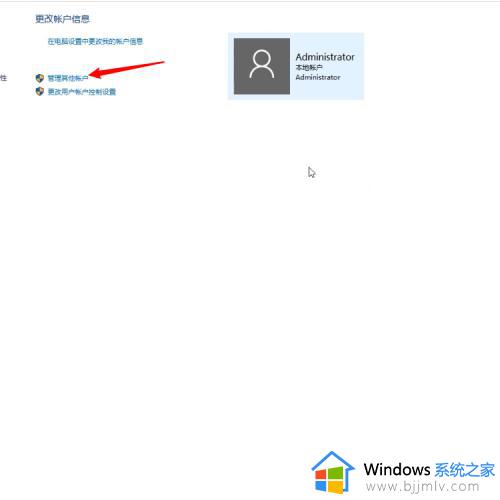
3、点击更改帐户名
在列表中找到并点击想要更改用户名的帐户,点击更改帐户名称选项。
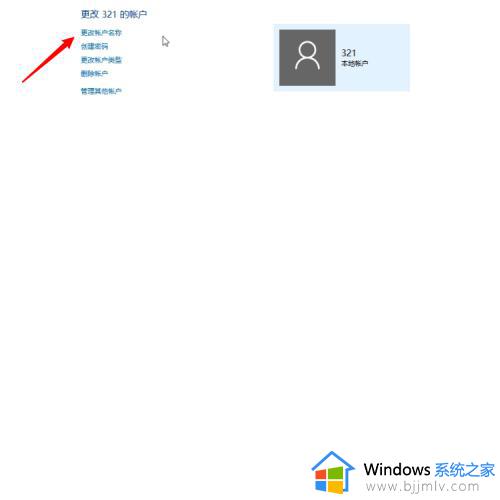
4、输入用户名
在输入框中输入新用户名后点击更改名称就行了。
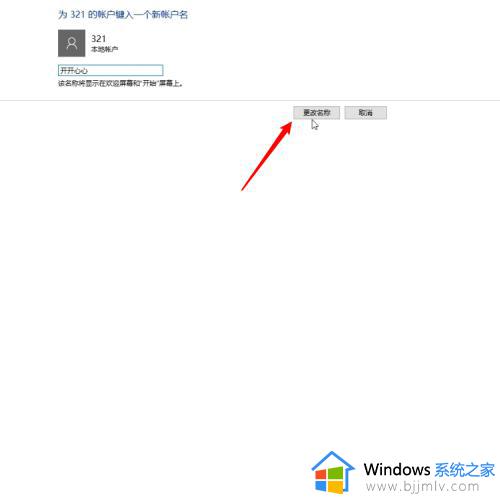
以上给大家介绍的就是win10电脑改用户名的详细方法,大家有想要修改的话,可以参考上述方法来进行操作就可以了。